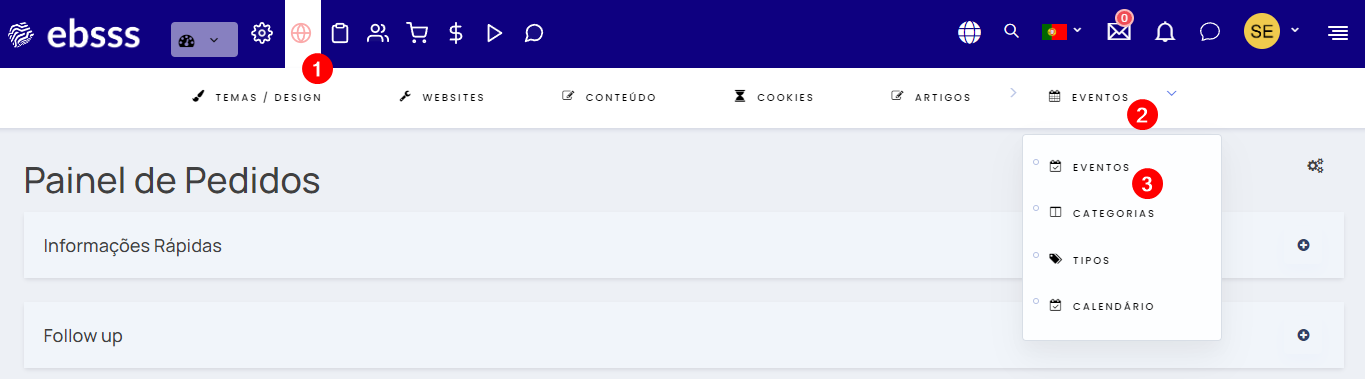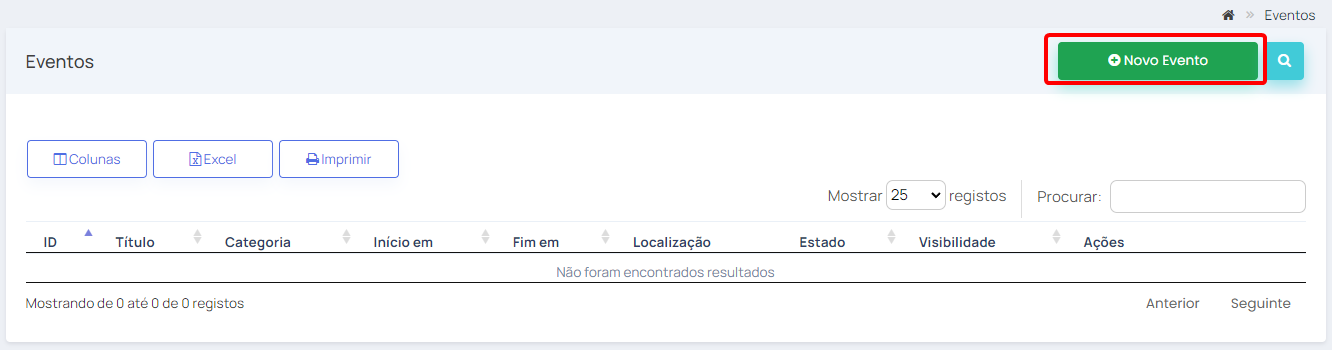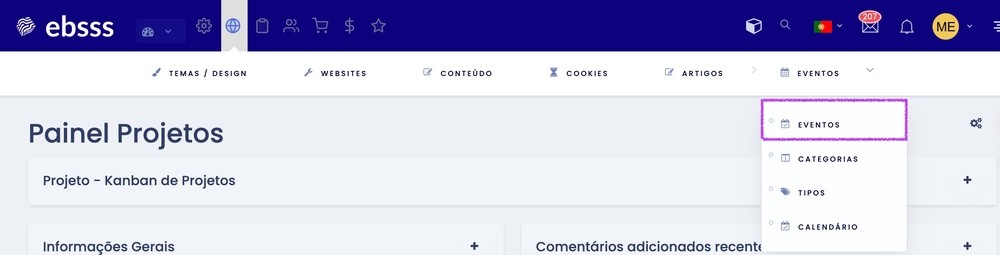Como criar um novo evento?
Depois de inseridas as categorias e tipos de eventos, está na hora de inserir o evento em si.
Para criar um novo evento deve seguir os seguintes passos:
1. Clicar no ícone do Gestor CMS (1) e depois em Eventos (2) e, finalmente, em Tipo (3).
2. Clique no botão "Novo Evento".
Comece por:
- Aceder a: Gestor CMS -> Eventos -> Eventos;
- Clique em +Novo Evento;
- Em Nome insira o nome do evento;
- Em Início em selecione a data de início do evento;
- Em Fim em selecione a data de fim (término) do evento;
- Em Data da publicação selecione a data que pretende que apareça de quando a publicação (evento) foi tornada pública;
- Em Categoria do Evento selecione a categoria (previamente inserida) na qual o evento se encaixa;
- Em Tipos de Evento selecione o tipo (previamente inserido) ao qual pretende associar o evento que está a criar;
- De seguida, em Palavras Chaves introduza todas as palavras chave que estejam relacionadas com o evento e, que possam ajudar a nível de SEO (identificação do evento com as pesquisas das pessoas na internet);
- Em Descrição insira uma frase descritiva do evento. Esta descrição tem de ser breve pois é aquela que aparece, por exemplo, quando partilha a página do evento numa rede social;
- Em Conteúdo insira toda a informação sobre o evento que pretende fazer chegar às pessoas. Pode inserir texto, imagens, vídeos, entre outras opções;
- Se for um evento único (só se realiza uma vez):
- NÃO selecionar a opção ''É um evento recorrente'';
- Em Morada insira a morada onde o evento se vai realizar;
- Clique em Guardar;
- Se for um evento recorrente (ou seja, que se realiza várias vezes):
- Selecionar a opção ''É um evento recorrente'';
- Em Frequência, selecione se o evento se realiza todas as semanas - Semanalmente - ou todos os meses - Mensalmente;
- Em Dia selecione o dia no qual o evento se vai realiza. Por exemplo, se no ponto anterior selecionou ''Semanalmente'' e neste selecionar ''Segunda'', significa que o evento se vai realizar todas as semanas à segunda-feira;
- Em Início da Recorrência, selecione a data em que o sistema vai entender que a recorrência inicia. Por exemplo, um evento que comece na próxima segunda-feira, pode selecionar a data dessa mesma segunda-feira;
- Em Fim da Recorrência, selecione a data em que a recorrência vai terminar. Por exemplo, se o evento se reproduzir todas as semanas à segunda-feira, durante 6 meses, terá de, neste ponto, selecionar a data de daqui a 6 meses;
- Em Morada insira a morada onde o evento se vai realizar;
- Clique em Guardar.